Как забронировать тур в режиме реального времени
Е. Липец, Академсервис
www.acase.ru
Онлайновая система резервирования туров через Интернет позволяет агентам "Академсервиса" не только получить полную информацию о предлагаемых турпродуктах, включая цены, даты вылета, категории гостиниц, данные о наличии свободных мест и другие необходимые сведения, но и предоставляет уникальную возможность - забронировать понравившийся тур в режиме реального времени в присутствии клиента.
Агенты "Академсервиса" могут использовать систему резервирования как в автономном режиме только для бронирования турпродуктов, так и в комплексе с системой автоматизации деятельности турагентства TRAVEL AGENT-2000, разработанной компанией "Интурсофт". В последнем случае вся информация о забронированном в системе резервирования турпродукте будет перенесена в систему TRAVEL AGENT-2000, где произойдет регистрация данного турпродукта и будет осуществлена выдача всех необходимых первичных бухгалтерских и сопроводительных документов (счета, счета-фактуры кассовые ордера, турпутевки, накладные и т.д.).
Доступ в систему
Для использования системы резервирования помимо подключения к сети Интернет агенту необходимо получить Кодовое имя и Пароль в отделе маркетинга департамента выездного туризма "Академсервиса".
Для знакомства с работой системы можно воспользоваться тестовым входом: Кодовое имя: TEST; Пароль: TEST (в тестовом режиме реальные бронирования не осуществляются).
Систему бронирования туров Вы найдете в рубрике "Услуги" web-сервера "Академсервиса", который расположен в сети Интернет по адресу http://www.acase.ru/.
Технология бронирования
Для поиска турпродуктов необходимо заполнить несколько полей формы бронирования.
- Выберете страну из списка, нажимая на

- Если Вы знаете конкретный город, нажмите на
 и с помощью
и с помощью  выберете необходимый город, нажмите
выберете необходимый город, нажмите 
- Вы можете задать имя гостиницы, для этого нажмите на
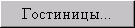 (выбор гостиницы возможен только после задания страны). Выберете гостиницу из списка, нажмите
(выбор гостиницы возможен только после задания страны). Выберете гостиницу из списка, нажмите 
- Задайте приблизительную дату начала тура, нажимая на
 Система покажет туры, даты заезда которых начинаются в течение 7 дней с указанной Вами даты.
Система покажет туры, даты заезда которых начинаются в течение 7 дней с указанной Вами даты.
- Задайте продолжительность тура
- Задайте необходимое количество комнат.
- Обратите внимание:
a) Система учитывает именно количество свободных комнат: если Вам необходимо разместить двух человек в одноместном номере - в графе "Требуемое количество комнат" ставьте 1, если пять человек будут размещены в трехместном и двухместном номерах - в графе "Требуемое количество комнат" ставьте цифру 2.
b) При задании параметра  будут выведены и те туры, свободные места на которые в данный момент времени отсутствуют. Заказ на такие туры может быть отправлен, но подтверждение бронирования будет выслано в течение одного рабочего дня по электронной почте.
будут выведены и те туры, свободные места на которые в данный момент времени отсутствуют. Заказ на такие туры может быть отправлен, но подтверждение бронирования будет выслано в течение одного рабочего дня по электронной почте.
- Проверьте правильность заполнения формы !
и нажмите
 После обработки запроса на экране может появиться сообщение о том, что туров, соответствующих данному запросу не найдено. В этом случае нажмите кнопку
После обработки запроса на экране может появиться сообщение о том, что туров, соответствующих данному запросу не найдено. В этом случае нажмите кнопку  браузера (в русской версии - "назад"), вернитесь на страницу поиска и измените параметры запроса (дату заезда, категорию гостиницы и т.п.).
В случае успешного поиска появится список туров, удовлетворяющих введенным критериям. Туры выводятся на экран по пять турпродуктов. Для просмотра других экранов (туров) воспользуйтесь кнопками:
браузера (в русской версии - "назад"), вернитесь на страницу поиска и измените параметры запроса (дату заезда, категорию гостиницы и т.п.).
В случае успешного поиска появится список туров, удовлетворяющих введенным критериям. Туры выводятся на экран по пять турпродуктов. Для просмотра других экранов (туров) воспользуйтесь кнопками: 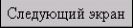 и
и 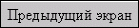
Обратите внимание:
a) После названия отеля выводится следующая информация: продолжительность тура, тип комнаты, состав пакета, возрастные категории размещения для указанного отеля.
b) Цена указана в зависимости от варианта размещения. Если вариант размещения 2В (два взрослых), стоимость тура приводится на двух взрослых. Если тип размещения 2В+1Б+1М (два взрослых, один ребенок типа Б и один младенец), цена указывается за двух взрослых, одного ребенка и одного младенца, проживающих в одном номере.
- Выберете вариант размещения в соответствии с возрастными категориями для данного отеля и пожеланиями туристов.
- Для оформления заказа нажмите на подходящую цену
На экране появится соответствующая форма бронирования.
Обратите внимание:
a) На каждую бронируемую комнату оформляется отдельная форма заказа
b) В первых строках формы бронирования выводится следующая информация: название отеля, продолжительность тура, тип комнаты, состав пакета, возрастные категории размещения, описание скидок, дата начала тура, план размещения, стоимость тура без учета скидки
- Заполните пустые строки в появившейся на экране форме бронирования.
Для заказа дополнительных услуг введите соответствующие цифры в поле "Количество".
10.1 Обратите внимание: дополнительные услуги могут измеряться в расчете на человека или на комнату. Например, для заказа полупансиона (единица измерения - на человека) при проживании двух человек в двухместном номере в графе "Количество" ставится цифра "2".
10.2. Поля "Фамилия" и "Имя" заполняются на английскоя языке в соответствии с написанием в загранпаспорте.
10.3. Укажите гражданство, нажав на 
10.4. Укажите титул туриста: Mr - мужчина, Mrs - женщина, Chld - ребенок, Inf - младенец
10.5. Введите дату рождения.
Обратите внимание:
Дата рождения вводится строго в формате ДД/ММ/ГГГГ.
Так, например, дата 15 мая 1960 года должна быть введена как "15/05/1960".
10.6. Введите серию и номер загранпаспорта
10.7. Введите дату окончания действия загранпаспорта в формате ДД/ММ/ГГГГ.
10.8. В поле "Комментарии" можно указать дополнительные пожелания, которые не влияют на основные параметры тура (здесь не следует указывать другие даты вылета, категорию гостиницы и т.п.).
- Щелкните мышкой в
 , расположенный около надписи "Туристическое агентство", введите свое Кодовое имя и Пароль.
, расположенный около надписи "Туристическое агентство", введите свое Кодовое имя и Пароль.
Обратите внимание:
a) Система различает строчные и прописные буквы. Вводите свое Кодовое имя и Пароль именно в том виде, в котором Вам их сообщил отдел маркетинга "Академсервиса".
b) При вводе Кодового имени и Пароля используйте латинские буквы.
c) Вводимый пароль отображается на экране в виде *******.
- Проверьте правильность заполнения формы !
- Нажмите

Обратите внимание: После нажатия кнопки "Отправить" потребуется некоторое время на обработку запроса. Не нажимайте кнопку более одного раза!
В случае некорректного заполнения формы бронирования, система выдаст сообщение о предполагаемой ошибке, в этом случае нажмите кнопку "back" ("назад" в русской версии) браузера, внесите необходимые изменения и вернитесь к 11 шагу.
После отправки заказа на экране может появиться одно из следующих сообщений:
- "Ваш заказ подтвержден. Номер подтверждения Академсервиса 148. Полная стоимость заказа 890 долларов США. В течение одного рабочего дня Вы получите по факсу счет на полную стоимость заказа за вычетом Вашей комиссии, определяемой агентским договором."
- "Ваш заказ подтвержден. Номер подтверждения Академсервиса 148. Полная стоимость заказа 890 долларов США. В течение одного рабочего дня Вы получите по факсу счет на полную стоимость заказа за вычетом Вашей комиссии, определяемой агентским договором. Предоставьте в Академсервис документы, необходимые для получения визы.".
- "Ваш заказ находится в работе и пока не подтвержден. Номер заказа в Академсервисе 148. Полная стоимость заказа 890 долларов США. В течение трех рабочих дней Вы получите по факсу подтверждение заказа и счет на полную стоимость заказа за вычетом Вашей комиссии, определямой агентским договором."
Вся дальнейшая работа происходит по схеме, оговоренной Договором о реализации турпродуктов.
Технология отмены заказа
Для отмены сделанного Вами ранее заказа необходимо заполнить несколько полей формы аннуляции.
- Щелкните мышкой в "кружочек", расположенный около надписи "Туристическое агентство", введите свое Кодовое имя и Пароль.
Обратите внимание:
a) Система различает строчные и прописные буквы. Вводите свое Кодовое имя и Пароль именно в том виде, в котором Вам их сообщил отдел маркетинга "Академсервиса".
b) При вводе Кодового имени и Пароля используйте латинские буквы.
c) Вводимый пароль отображается на экране в виде *******.
- Нажмите

- После отправки формы аннуляции на экране появится сообщение:
"Ваш заказ аннулирован. Штрафные санкции по заказу составляют 45 долларов США."
Обратите внимание: Ответственность агента за отказ от тура и размер штрафных санкций определяются Договором о реализации турпродуктов.
Технология работы агентства с использованием системы TRAVEL AGENT-2000
Как было сказано выше, агенты "Академсервиса", использующие систему TRAVEL AGENT-2000, получают более широкие возможности. В этом случае их работа с клиентом не ограничивается бронированием турпродукта, а предусматривает регистрацию турпродукта в системе TRAVEL AGENT-2000. В системе TRAVEL AGENT-2000 в режиме формирования заказа существует возможность выхода в систему резервирования. Для этого, в момент формировании заказа необходимо выбрать турпродукт, поставщиком которого является Академсервис. После этого Вы автоматически получите доступ к системе резервирования, где Вы сможете выбрать и забронировать тур по описанной выше технологии. После успешного завершения бронирования Вы сможете обеспечить автоматический перенос данных по выбранному турпродукту в систему TRAVEL AGENT-2000, для чего в системе резервирования предусмотрен соответствующий режим. Далее, В дальнейшем система TRAVEL AGENT-2000 автоматически сформирует и распечатает счета на оплату, зарегистрирует все платежи клиента, выдаст приходные (или расходные в случае аннулирования заказа) ордера, счета-фактуры и сопроводительные документы (турпутевки, накладные и т.д.). Кроме этого, с помощью системы TRAVEL AGENT-2000 Вы сможете провести детальный анализ деятельности Вашей фирмы и получить различные финансовые и статистические отчеты.
Краткую информацию о системе TRAVEL AGENT-2000 Вы можете получить на странице web-сервера "Академсервиса" по адресу: http://www.acase.ru/intoursoft.
будут выведены и те туры, свободные места на которые в данный момент времени отсутствуют. Заказ на такие туры может быть отправлен, но подтверждение бронирования будет выслано в течение одного рабочего дня по электронной почте.
